Come vedere versione Android
Un caro amico possiede il tuo stesso smartphone e ti ha comunicato che, con l'ultimo aggiornamento di Android, sono state introdotte delle nuove funzioni davvero interessanti. Alla luce di ciò, vorresti sapere come vedere versione Android e controllare così se anche per il tuo smartphone è disponibile il medesimo aggiornamento.
Come dici? Ho centrato il punto? In questo caso, sono ben felice di comunicarti che ti trovi nel posto giusto, al momento giusto! Nel corso di questa guida, infatti, ti spiegherò per filo e per segno come ottenere informazioni in merito alla versione del sistema operativo in esecuzione sul tuo telefono (o tablet) e, se necessario, come applicare gli aggiornamenti resi disponibili dal produttore.
Dunque, senza attendere oltre, mettiti bello comodo e leggi con attenzione tutto quanto ho da spiegarti sull'argomento: sono sicuro che, al termine della lettura di questa guida, sarai ben consapevole di quelli che sono gli step da seguire per riuscire nella tua personale impresa. Buona lettura!
Indice
- Informazioni preliminari
- Come verificare la versione di Android
- Come vedere versione Bluetooth Android
Informazioni preliminari

È sempre buona norma essere consapevoli della versione di Android installata sul proprio dispositivo, per tenere aggiornato quest'ultimo all'ultima versione disponibile. Il perché è presto detto: gli aggiornamenti di Android, oltre che introdurre nuove funzionalità e migliorare le dinamiche di quelle già esistenti, molto spesso risolvono i problemi di sicurezza scoperti nel corso del tempo da sviluppatori e appassionati.
Alla luce di ciò, bisognerebbe controllare periodicamente la versione di Android e verificare, contestualmente, eventuali aggiornamenti disponibili per la stessa.
Il mondo Android, tuttavia, è bello perché è vario… forse fin troppo: a causa dell'enorme quantità di device in commercio e del gran numero di produttori che hanno “abbracciato” il sistema operativo di “Big G”, infatti, gli aggiornamenti non vengono forniti quasi mai nello stesso momento per più categorie di device (cosa che, invece, succede per i dispositivi a marchio Apple, come iPhone e iPad).
Va da sé che, per questo motivo, Google potrebbe rilasciare una versione di Android superiore, che da alcuni produttori potrebbe essere integrata dopo qualche settimana, da altri dopo qualche mese e da altri ancora, ahimè, mai. Per avere informazioni circa l'ultima versione di Android supportata dal tuo smartphone o tablet, puoi effettuare una ricerca sul sito del produttore, oppure su Google, immettendo il modello esatto del dispositivo in tuo possesso.
Per ovviare al problema appena menzionato, spesso si sceglie di lasciare invariata la versione di Android ma di rilasciare, sotto forma di aggiornamento, le sole patch di sicurezza. Così facendo, è possibile lasciare invariata la versione di Android (aggiornando eventualmente le sole personalizzazioni del produttore), pur applicando le correzioni di bug e problemi di sicurezza scoperte nel tempo.
Nel corso di questa guida, ti spiegherò come risalire alla versione di Android installata sul dispositivo, sia esso dotato di una versione “pura” del sistema operativo oppure di una variante personalizzata dello stesso. Continua a leggere per scoprire tutti i dettagli.
Come verificare la versione di Android
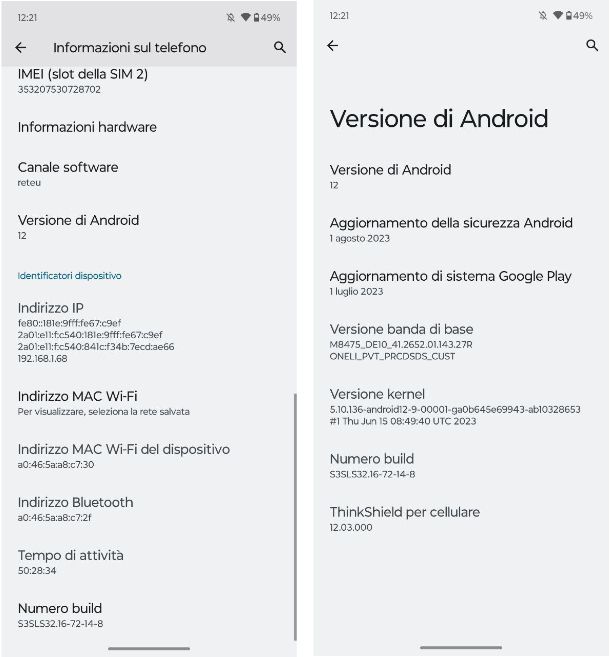
Ora che sei ben consapevole dell'importanza degli aggiornamenti (su Android come su tutti gli altri sistemi operativi), è il momento di passare all'azione e di spiegarti, nel concreto, come vedere la versione di Android presente sul dispositivo.
Dunque, se il tuo device è equipaggiato con una versione del sistema operativo di Google totalmente priva di personalizzazioni (anche detta "stock), accedi innanzitutto all'app Impostazioni del sistema operativo, facendo tap sull'icona con il simbolo dell'ingranaggio residente nella schermata Home (oppure nel drawer delle app). Una volta fatto questo, scorri verso il basso e recati in raggiungi le sezioni Informazioni sul telefono > Versione di Android, la quale indica sia la versione del sistema operativo installata, sia l'attuale versione delle patch di sicurezza.
Infine, per verificare la presenza di aggiornamenti per il sistema operativo, apri l'app Impostazioni e recati in Sistema > Aggiornamenti di sistema e attendi che venga effettuata la ricerca di eventuali aggiornamenti disponibili; per eseguire manualmente il controllo, fai tap sul pulsante Cerca aggiornamenti. Per saperne di più in merito alle modalità di aggiornamento di Android, ti consiglio di leggere con attenzione la mia guida dedicata all'argomento.
Come vedere versione Android Huawei
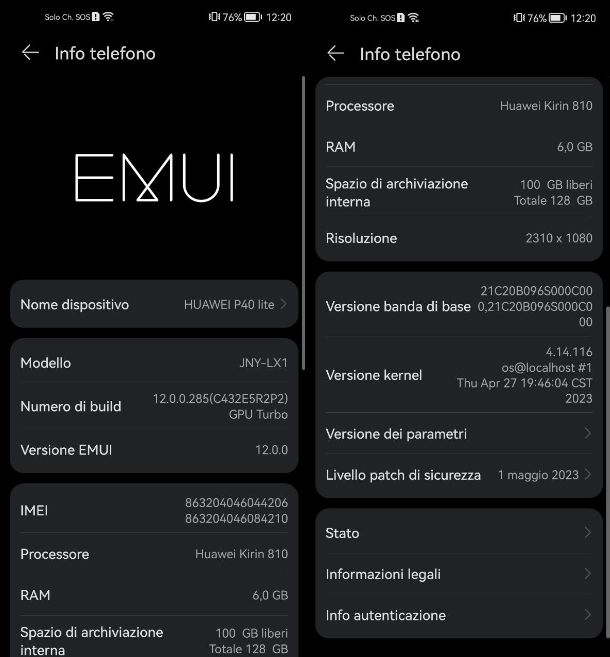
Sul tuo smartphone Huawei desideri scoprire come vedere versione Android Huawei? In questo caso, la procedura da seguire è la medesima sia sui dispositivi dotati di supporto ai servizi Google, che ai servizi HMS.
Per procedere, dunque, apri l'app Impostazioni, riconoscibile dall'icona di un ingranaggio, e recati in Info telefono. Giusto in questa sezione, troverai indicata la Versione Android e la Versione EMUI (sui dispositivi HMS troverai solo quest'ultima). Scorrendo verso il basso, inoltre, troverai anche la voce Livello patch di sicurezza.
Per scaricare e installare eventuali aggiornamenti disponibili, apri l'app Impostazioni e recati in Sistema e aggiornamenti > Aggiornamento software: attendi che il sistema verifichi in automatico la presenza di aggiornamenti, oppure tocca sul pulsante Verifica aggiornamenti.
Come vedere versione Android Samsung
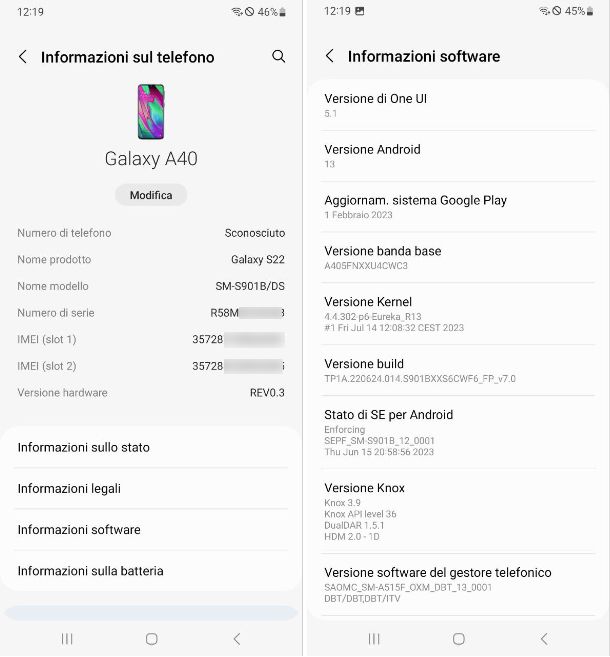
Possiedi uno smartphone Samsung e desideri scoprire come vedere versione Android Samsung? Nessun problema, in questo caso ti basta procedere in questo modo.
Tanto per cominciare, fai tap sull'icona dell'app Impostazioni (il simbolo a forma d'ingranaggio) collocata nel drawer delle app oppure sulla schermata Home, e recati in Informazioni sul telefono > Informazioni software. In questa sezione compariranno tutte le informazioni relative al software di sistema installato sul dispositivo: la versione di Android, la versione di One UI, il livello delle patch di sicurezza Android, il numero di build del kernel, la versione di Knox e così via.
Per scaricare e installare eventuali aggiornamenti disponibili, apri l'app Impostazioni e recati in Aggiornamenti software > Scarica e installa, oppure Info sul dispositivo > Aggiornamento software > Scarica aggiornamenti manualmente (il menu corretto varia in base alla versione della One UI). Maggiori info qui.
Come vedere versione Android Xiaomi
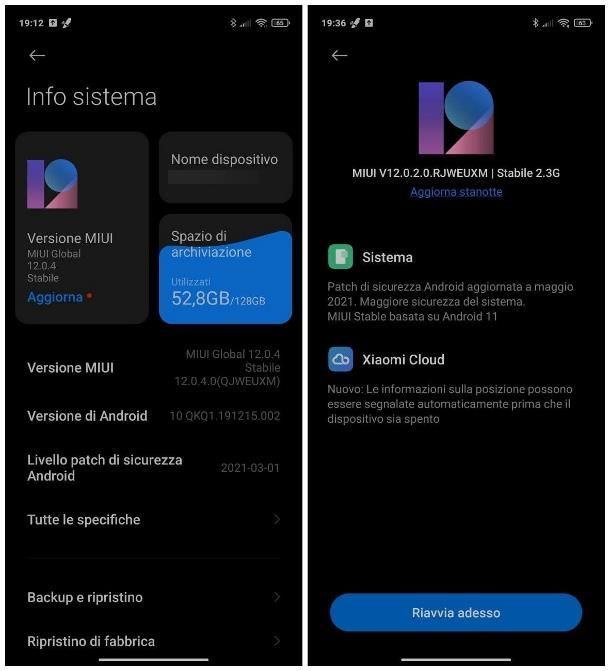
Desideri scoprire come vedere versione Android Xiaomi? In questo caso non devi far altro che prendere il tuo smartphone Xiaomi e aprire l'app Impostazioni, riconoscibile dall'icona di un ingranaggio.
Giunto all'interno delle impostazioni, fai tap sulla voce Info sistema posta in alto e nella schermata che si apre troverai subito indicati la versione MIUI, la versione di Android e il livello delle patch di sicurezza Android.
Per verificare la presenza di eventuali aggiornamenti, invece, tocca sul riquadro posto in alto a sinistra che mostra l'attuale versione MIUI installata e, nella schermata che si apre, il sistema andrà a effettuare in automatico la ricerca di eventuali aggiornamenti. Qualora fosse disponibile, tocca sul pulsante Scarica aggiornamento e, successivamente tocca sul pulsante Riavvia adesso. Maggiori info qui.
Come vedere versione Android OPPO
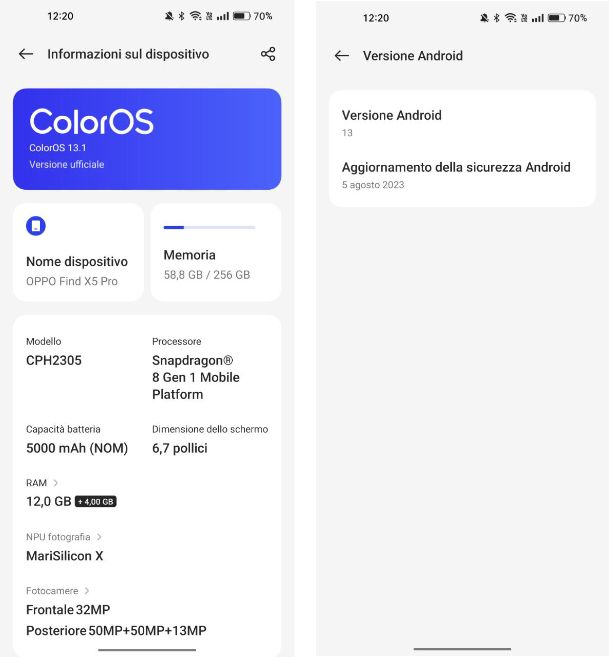
Di recente hai acquistato uno smartphone OPPO e desideri scoprire come vedere versione Android Oppo. Non ti preoccupare, in questo caso ti basta seguire le indicazioni che trovi qui di seguito.
Per iniziare, apri l'app Impostazioni, riconoscibile dall'icona di un ingranaggio, e recati in Informazioni sul dispositivo. Successivamente, scorri verso il basso e tocca sulla voce Versione Android: qui troverai indicati la versione di Android installata e le patch di sicurezza. Se vuoi scoprire altre info, come la versione della build, dalla schermata Informazioni sul dispositivo, fai tap sulla voce Versione.
Per scaricare e installare eventuali aggiornamenti disponibili, apri l'app Impostazioni e recati in Informazioni sul dispositivo. Giunto in questa sezione, tocca sulla voce ColorOS posta in alto e attendi che il sistema effettui il controllo degli aggiornamenti disponibili.
Come vedere versione Bluetooth Android
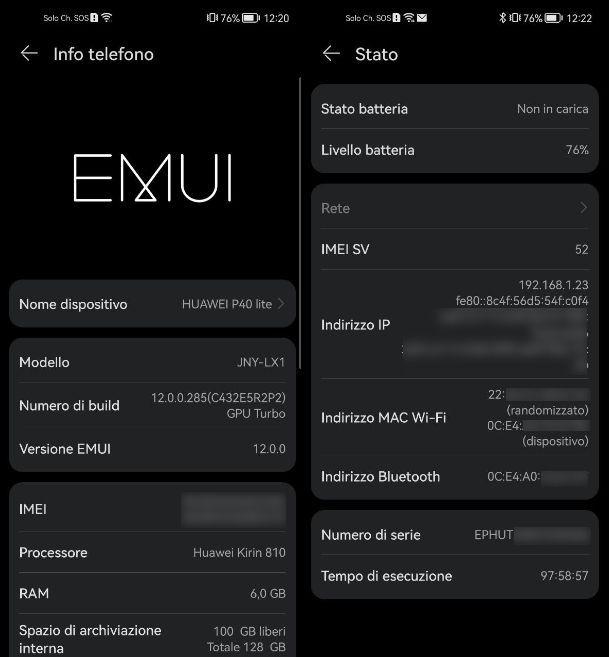
Una volta che hai scoperto come vedere la versione di Android installata sul tuo dispositivo, ora vorresti anche capire come vedere versione Bluetooth Android. Nessun problema, ora ti mostro come procedere.
Se il tuo device è equipaggiato con una versione stock del sistema operativo totalmente priva di personalizzazioni, apri l'app Impostazioni e recati in Informazioni sul telefono e individua la voce Indirizzo Bluetooth.
Su smartphone Samsung, invece, apri l'app Impostazioni e recati in Informazioni sul telefono > Informazioni sullo stato e individua la voce Indirizzo Bluetooth. Su dispositivi Huawei, invece, apri l'app Impostazioni e recati in Info telefono > Stato e individua la voce Indirizzo Bluetooth.

Autore
Salvatore Aranzulla
Salvatore Aranzulla è il blogger e divulgatore informatico più letto in Italia. Noto per aver scoperto delle vulnerabilità nei siti di Google e Microsoft. Collabora con riviste di informatica e cura la rubrica tecnologica del quotidiano Il Messaggero. È il fondatore di Aranzulla.it, uno dei trenta siti più visitati d'Italia, nel quale risponde con semplicità a migliaia di dubbi di tipo informatico. Ha pubblicato per Mondadori e Mondadori Informatica.






